发布时间:2022-08-30 09: 35: 11
品牌型号:华为MateBook D 14
系统:Windows 10 家庭中文版
软件版本:西贝柳斯2022
西贝柳斯作为世界通用的一款打谱软件,非常受广大音乐爱好者欢迎,其有多种保存格式。那么,西贝柳斯保存格式有哪些,西贝柳斯打谱怎么分声部?下面,就由我来给大家讲解。
一、西贝柳斯保存格式
1、西贝柳斯有许多保存格式,例如:PDF、MIDI等等,下面我就给大家讲解一下该如何进行保存。
首先,我们点击菜单栏上方的文件,然后在弹出的界面内选择“导出”,我们就可以看到许多支持导出的格式了。
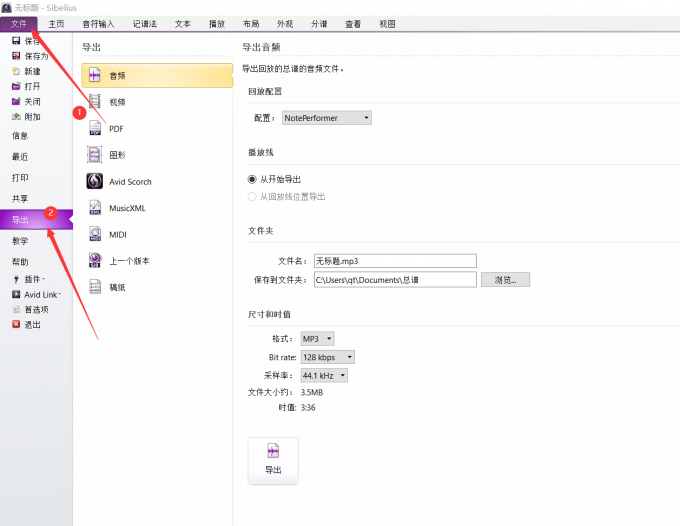
(图一:导出界面)
2、由上图,我们可以看出支持导出的格式有音频、视频、PDF、图形等共九种格式。下面,我就逐一给大家进行介绍。
(1)导出音频文件
只有谱子的回放配置使用了虚拟乐器才可以把谱子保存为音频文件。我们在文件的导出界面内选择音频,然后在回放配置中选择NotePerformer,再选择导出路径,最后点击“导出”即可成功导出音频文件。补充说明一下,西贝柳斯导出的音频文件为wav格式,我们可以使用其它软件转换为mp3格式。
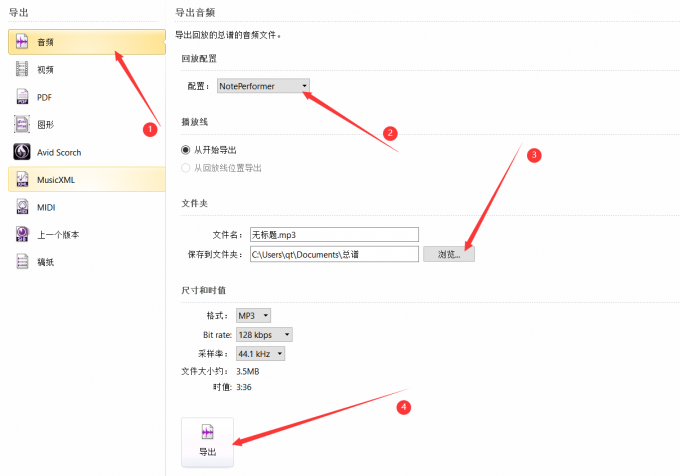
(图二:音频导出界面)
(2)导出视频文件
点击导出界面的“视频”,这里同样需要有回放配置才能保存为视频文件。在显示模块,我们可以选择是否显示回放指示线及总谱纸纹理,之后选择完导出路径再点击导出即可。
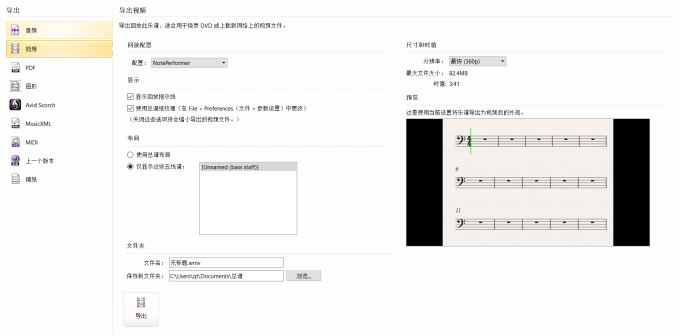
(图三:视频导出界面)
(3)导出PDF文件
点击导出界面的PDF,会看到一个导出选项列表,我们可以选择导出的PDF格式,比如;仅总谱。文件名可以用文件名模块下方的通配符表示,例如%f表示乐谱文件名。设定好后点击导出即可。
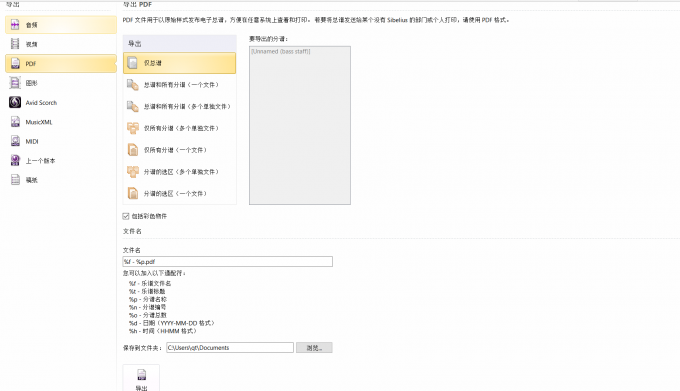
(图四:PDF导出界面)
(4)导出图形文件
点击导出界面的图形,即可选择导出图形的格式,页码等。
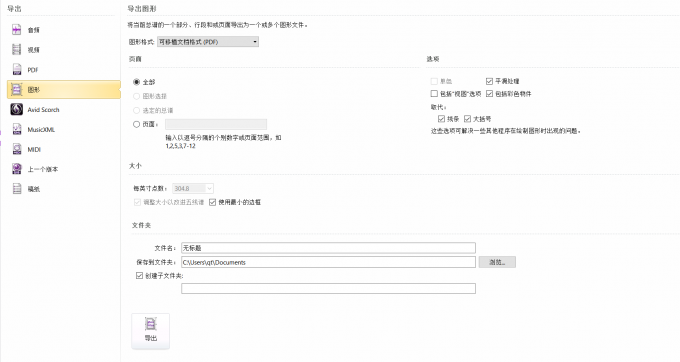
(图五:图形导出界面)
(5)导出Avid Scorch
①网页把乐谱导出Scorch网页,可以先在互联网上查看、回放、移调和打印乐谱。
②我们需要安装Scorch插件,scorch插件在光盘的软件里。点击导出界面的Avid Scorch,选择你需要的模板及其它信息,最后点击“导出”。
③输入文件名后,会将二个文件保存到指定的位置。一个是HTML文件,一个是西贝柳斯乐谱。点击.htm文件,可以打开网页,进行播放等操作。
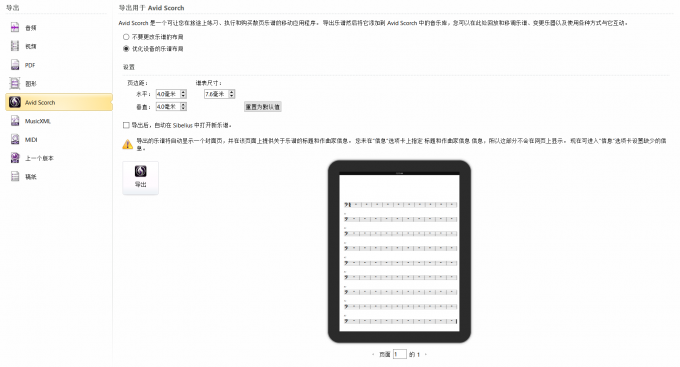
(图六:Avid Scorch导出界面)
(6)导出MusicXML文件
①MusicXML是一个可互换的文件格式,用于音乐记谱法应用程序。它提供一个更好的方式, 转换不同程序之间的记谱法, 而不是其它格式(如 MIDI 文件)。如果要和使用其它软件的人共享乐谱,那么MusicXML将是比较理想的一种格式。
②点击导出界面的MusicXML,然后选默认的压缩,最后点击“导出”即可。
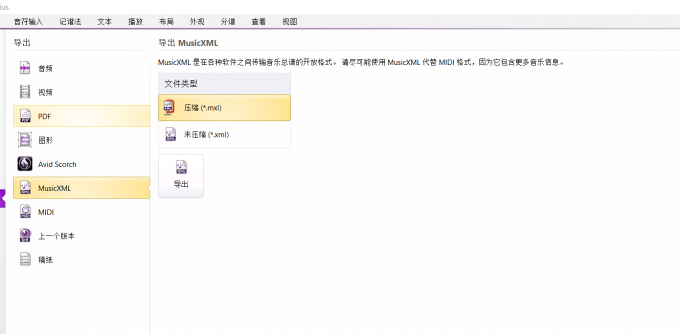
(图七:MusicXML导出界面)
(7)导出 MIDI 文件
在导出界面中点击MIDI,选择导出当前播放设备的MIDI文件还是其他播放设备的MIDI文件。默认情况下,西贝柳斯将选择导出适合在常规MIDI设备上播放的MIDI文件。如果使用虚拟乐器并希望导出MIDI文件,可以从其他播放设备列表中选择适当的音色集。
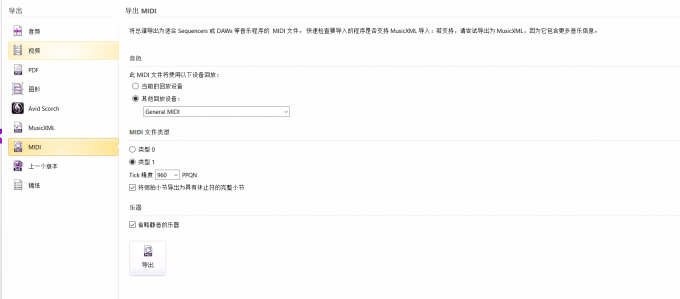
(图八:MIDI导出界面)
(8)导出到上一个版本
①西贝柳斯具备完全向后兼容的特性,可以打开以前版本的文件。旧版本无法打开保存在当前版本中的文件,但可以将当前版本的文件导出到上一版本,以便打开更高版本。
②我们点击导出界面的上一个版本,并选择对于版本,最后点“导出”即可。
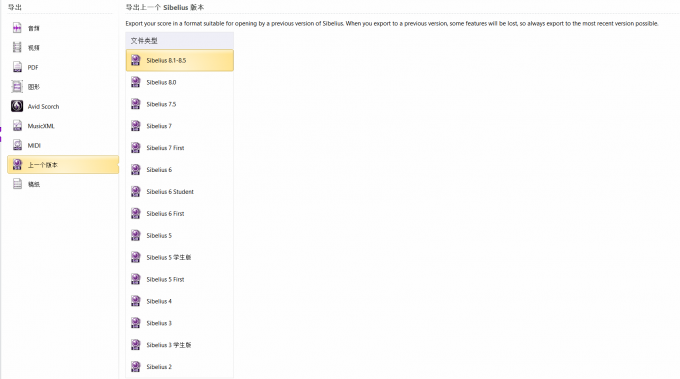
(图九:上一版本导出界面)
(9)导出稿纸
①导出稿纸实际上是将当前乐谱保存为模板,以便将来使用相同的乐器和布局样式设置。乐谱中的所有音符都将被删除,保留八个空白小节。
②点击导出界面的稿纸,输入稿纸名称,根据需要勾选保留标题作曲家等文本选框,选择稿纸分类或勾选其它,自己创建名称,然后点击“导出”。
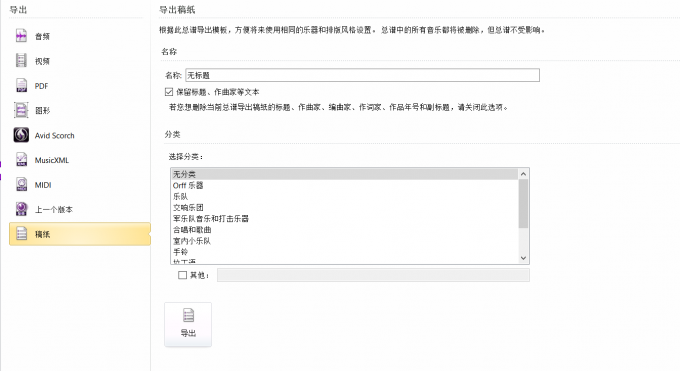
(图十:稿纸导出界面)
③点击文件界面中的“新建”,打开快速启动界面,我们会发现创建的稿纸出现在所选定的分类的模板中。
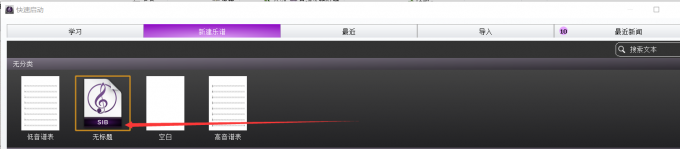
(图十一:快速启动界面)
3、然而,并非所有版本的西贝柳斯都支持上方所述的几种导出形式,大家可以查看下方的三种版本西贝柳斯的对比图。由图可知,西贝柳斯标准版和旗舰版支持上方所有的导出格式,而基础版仅仅支持Avid scorch导出格式。虽然标准版也支持所有导出格式,但是对于图片文件,其只支持PDF格式导出,而旗舰版不仅仅支持PDF格式,还支持SVG、png、JPG、BMP等多种格式,不过,不管哪个版本的西贝柳斯,均无法使用iPad进行音频录音的导出。
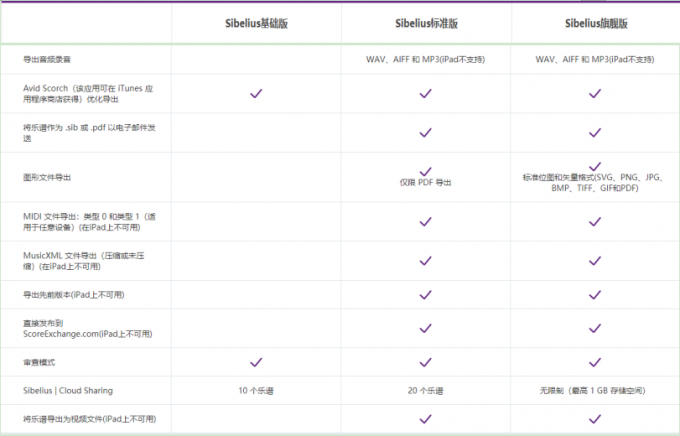
(图十二:对比图界面)
二、西贝柳斯打谱怎么分声部
西贝柳斯要制作分声部其实很简单,我们只需要先点击西贝柳斯小键盘下方的数字,然后再打谱即可打出对应分声部。下面是我以2声部为例制作的效果图。
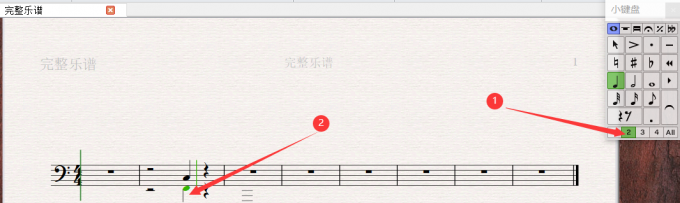
(图十三:打谱界面)
三、MusicXML的导入
上面给大家介绍了该如何导出MusicXML,下面我再给大家补充一下MusicXML该如何导出。
1、由于西贝柳斯内置的MusicXML2.0文件转换器允许打开在许多音乐应用程序中创建的 MusicXML文件。文件转换器的目的是节省时间,而不是转换每一个乐谱使它和原稿一样。可以点击文件界面内的“打开”,查找带扩展.xml 文件并点击打开。
2、还有一种方法,我们也可以点击新建,在出现的快速启动界面内选择“导入”,最后点击“MusicXML文件”将其导入。
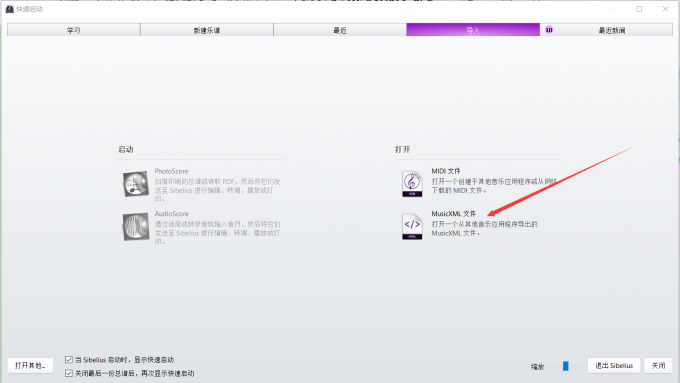
(图十四:导入界面)
四、总结
由上,我们得知了西贝柳斯保存格式有哪些,西贝柳斯打谱怎么分声部?除此之外,我还给大家补充了MusicXML的导入方法。本次的教程到此结束,希望能够对大家有所帮助。

署名:齐天
展开阅读全文
︾